windows11硬盘怎么分区呢,首先选择我的电脑右键的管理,接着在左侧表中选择磁盘管理,然后进入后就能开始分区,通过用户操作选择压缩卷,就能够开始分出一部分空闲的空间,下面
windows11硬盘怎么分区呢,首先选择我的电脑右键的管理,接着在左侧表中选择磁盘管理,然后进入后就能开始分区,通过用户操作选择压缩卷,就能够开始分出一部分空闲的空间,下面就是具体的windows11硬盘怎么分区方法介绍,大家可以参考学会下面的方法哦。
1、首先我们鼠标右击Windows11的此电脑,选择管理,在计算机管理窗口左侧列表中选择磁盘管理。

2、然后在分区列表中,右击分区的部分,并选择压缩卷。
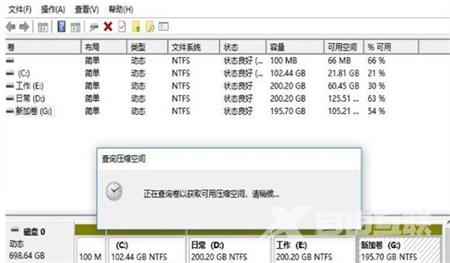
3、输入希望分出空间大小要注意至少留下50GB的容量,确定容量后,点击压缩即可。
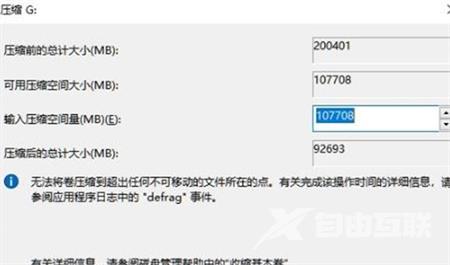
4、随后右击空间,选择新建简单卷,并点击下一步即可。
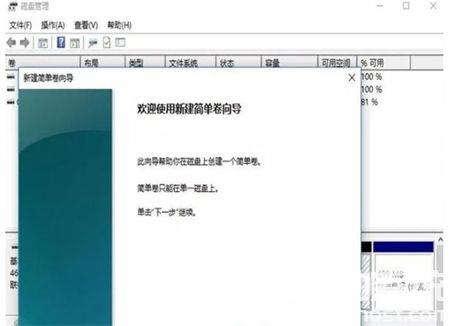
5、对于还未分配的空间,也能选择它并进行分区,在选中的分区上右击,选择扩展卷即可将其分区。
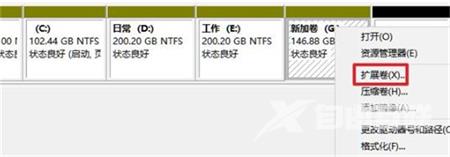
以上就是windows11硬盘怎么分区的内容,希望可以帮到大家。
